- Grabador de pantalla
- Grabadora de Video Mac
- Grabadora de video de Windows
- Grabadora de audio Mac
- Grabadora de audio de Windows
- Grabadora de cámara web
- Grabador de juegos
- Grabadora de reuniones
- Messenger Call Recorder
- Grabadora skype
- Grabador de curso
- Grabadora de presentaciones
- Grabadora de cromo
- Grabadora Firefox
- Captura de pantalla en Windows
- Captura de pantalla en Mac
Grabe la pantalla de Snapchat usando los métodos principales de manera eficiente
 Publicado por Lisa ou / 09 de febrero de 2023 16:00
Publicado por Lisa ou / 09 de febrero de 2023 16:00Mi amiga me envió un video de mi sobrina que tomó ayer en Snapchat. Sin embargo, pronto desaparecerá y todavía no he encontrado la manera de guardarlo en mi teléfono. ¿Puedes grabar en pantalla Snapchat?
Snapchat es una aplicación multimedia de mensajería desarrollada por Snap Inc. Es ampliamente utilizada en todo el mundo debido a su forma divertida y única de compartir mensajes, videos, etc. Al instalar esta aplicación, podrá comunicarse con sus seres queridos de una manera más artística. . Puedes expresarte tomando fotos y videos cortos para compartir con tus amigos de Snapchat. Además, Snapchat también es conocido por sus mensajes que desaparecen. Una de sus características principales son las fotos, los videos y los mensajes a los que se puede acceder solo por un corto tiempo. Si bien esta función hace que la aplicación sea única, también puede considerarse una desventaja, ya que las personas no pueden guardar las instantáneas que les gustan en cualquier momento.

Con esto en mente, nos damos cuenta de que hay formas limitadas de guardar archivos multimedia en Snapchat. La razón particular de esta situación es la ausencia de una función de descarga en la aplicación. Por lo tanto, debe encontrar una manera de guardarlos en su teléfono. Además, es posible que desee grabar lo que hay en su interfaz de Snapchat y luego guardar o compartir los archivos grabados. Sin embargo, no se preocupe, porque no necesita perder el tiempo buscando nada en la web. Este artículo seguramente te dará lo que estás buscando, así que ten cuidado. Mientras probamos cada grabadora que vemos en Internet, hemos encontrado los 2 mejores métodos para resolver todas sus inquietudes de grabación. Después de leer esta publicación, se garantiza que podrá guardar instantáneas en su teléfono en poco tiempo.

Lista de Guías
Parte 1. ¿Snapchat te notifica cuando grabas en pantalla?
¿Snapchat notifica cuando grabas en pantalla?
Es la pregunta que persiste en la mente de muchos usuarios de Snapchat en todo el mundo. Debe ser preocupante si encontró una grabadora para guardar instantáneas, pero no está seguro de si está enviando notificaciones al propietario de la historia de Snapchat, chats u otros. Bueno, eso depende de la grabadora que estés usando.
La mayoría de las personas usan sus grabadoras integradas para capturar videos en Snapchat. Desafortunadamente, este método notifica a los usuarios cuando estás grabando sus publicaciones o historias. Esto se aplica a las grabadoras integradas de iPhone y Android. Ahora, si quieres un grabador de pantalla que no usa notificaciones, puede instalar aplicaciones o herramientas de terceros como la grabadora que presentaremos más adelante en este artículo.
FoneLab Screen Recorder le permite capturar videos, audio, tutoriales en línea, etc. en Windows / Mac, y puede personalizar fácilmente el tamaño, editar el video o audio, y más.
- Grabe video, audio, cámara web y tome capturas de pantalla en Windows / Mac.
- Vista previa de datos antes de guardar.
- Es seguro y fácil de usar.
Parte 2. Grabar pantalla de Snapchat en iPhone
Hay varias formas de grabar y guardar Snapchat en iPhone. Puedes usar su función de grabación incorporada, una aplicación de terceros en iPhone, un programa de terceros en una computadora o una herramienta en línea. Pero para evitarle inconvenientes, solo hemos incluido los 2 métodos principales. Estas formas hacen que no pierdas el tiempo e irás directamente a las mejores.
Top 1. Grabador de pantalla FoneLab
A medida que revisamos varias herramientas de grabación, nos encontramos con la convincente FoneLab Screen Recorder. Este programa es conocido como el top en casi cualquier tipo de grabación. Si quieres graba en tu computadora o teléfono móvil, incluidos Mac, Windows, Android y iPhone, eso no es un problema. Puede capturar cualquier actividad en su dispositivo, programas y aplicaciones como Snapchat. Aparte de eso, también puede tomar capturas de pantalla de las fotos que desea guardar de Snapchat. Y está garantizado que nunca se equivocará al usar este programa, ya que produce resoluciones de alta calidad en todas sus salidas.
FoneLab Screen Recorder le permite capturar videos, audio, tutoriales en línea, etc. en Windows / Mac, y puede personalizar fácilmente el tamaño, editar el video o audio, y más.
- Grabe video, audio, cámara web y tome capturas de pantalla en Windows / Mac.
- Vista previa de datos antes de guardar.
- Es seguro y fácil de usar.
Tenga en cuenta los sencillos pasos a continuación para el registro de pantalla de Snapchat con FoneLab Screen Recorder:
Paso 1Ingrese al sitio oficial de FoneLab Screen Recorder y obtenga su archivo de instalación presionando el botón Descargar gratis botón. Una vez que haya terminado, haga clic en él y autorice al programa a realizar cambios en su dispositivo. A continuación, comenzará el proceso de instalación. Estén atentos por un segundo hasta que el Empezar ahora aparece la pestaña. Luego tóquelo para iniciar el programa en su computadora.
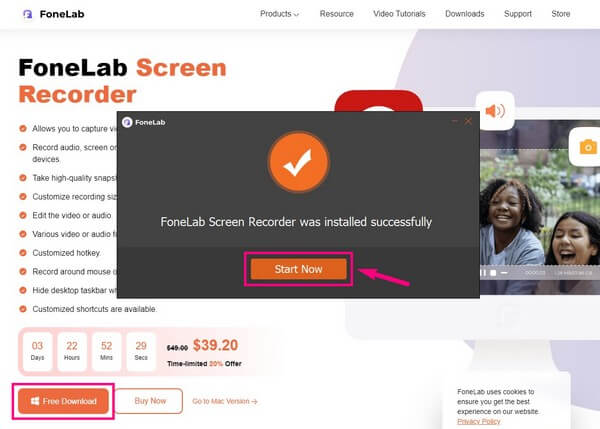
Paso 2Enfoca tu vista en el último cuadro de la interfaz principal del programa. En su interior hay pequeñas cajas que contienen más características. Haga clic en el que tiene el teléfono icono. Luego, en la siguiente interfaz, elija el grabadora iOS como su tipo de dispositivo.
Paso 3Vincule su iPhone a la computadora conectándolos a una red Wi-Fi similar. Asegúrese de seguir atentamente la guía en pantalla para reflejar correctamente su pantalla en el programa de la computadora.
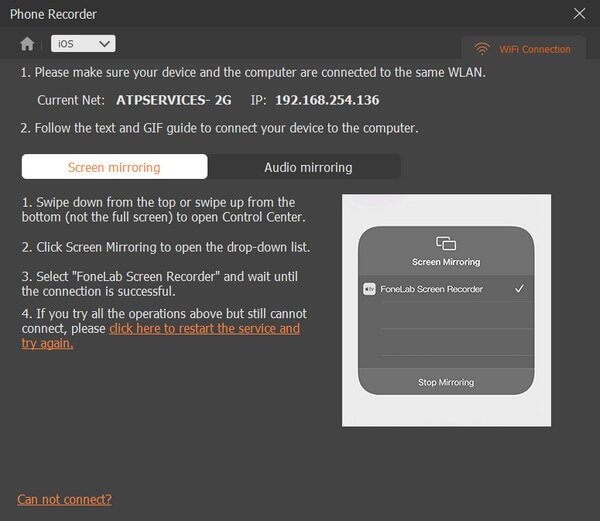
Paso 4Una vez que haya iniciado con éxito la duplicación de pantalla, vaya a Snapchat en su iPhone. Vea el mensaje o el archivo multimedia que desea guardar, luego presione el botón de grabación en el programa de computadora.
FoneLab Screen Recorder le permite capturar videos, audio, tutoriales en línea, etc. en Windows / Mac, y puede personalizar fácilmente el tamaño, editar el video o audio, y más.
- Grabe video, audio, cámara web y tome capturas de pantalla en Windows / Mac.
- Vista previa de datos antes de guardar.
- Es seguro y fácil de usar.
Arriba 2. Función de grabación de pantalla incorporada
Si no lo sabe, los iPhone y otros dispositivos iOS tienen una grabadora de pantalla incorporada. Puede acceder rápidamente a él en el Centro de control de su iPhone. Además, es cómodo de usar, ya que no requiere descargar ni instalar nada para grabar. Sin embargo, como se mencionó anteriormente, el gran inconveniente de esta herramienta es que notifica al usuario cuando está grabando sus historias. Por lo tanto, este método no será de ayuda si no desea que nadie se entere de que está tratando de guardar los videos de otros usuarios.
Tenga en cuenta los siguientes pasos a continuación para descubrir cómo grabar la pantalla en Snapchat usando la función de grabación de pantalla incorporada del iPhone:
Paso 1Antes de usar la grabadora integrada, primero debe habilitarla en su Ajustes. Para ello, consulte la Centro de Control opciones y toca el Añada junto a la función de grabación de pantalla.
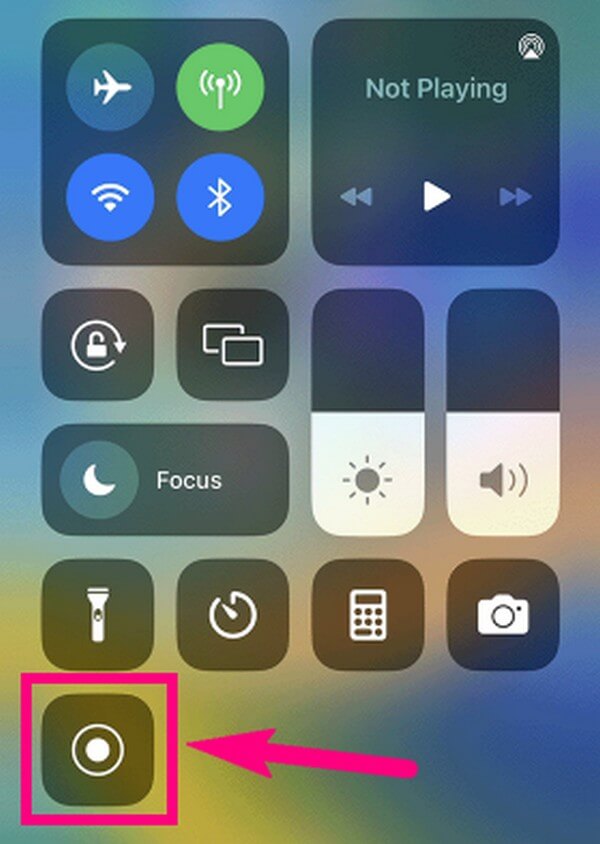
Paso 2Una vez activado, abra el Centro de Control, donde ahora aparecerá el botón de grabar. Ver el Snapchat desea grabar, luego toque el Record del botón.
Parte 3. Grabar pantalla de Snapchat en Android
Del mismo modo, los teléfonos Android también tienen un Grabador de pantalla de Android, pero solo las versiones más nuevas ofrecen esta característica. Además, también notifica al usuario de Snapchat. Siendo así, recomendamos encarecidamente la FoneLab Screen Recorder para grabar en pantalla historias, videos, etc. de Snapchat. Esta herramienta funciona no solo en iPhone sino también en teléfonos Android.
Para grabar, solo necesita realizar los mismos pasos para FoneLab Screen Recorder arriba. Pero esta vez, elige Android Recorder como tu tipo de dispositivo. Luego cumpla con las siguientes instrucciones en consecuencia para grabar el contenido de Snapchat correctamente.
FoneLab Screen Recorder le permite capturar videos, audio, tutoriales en línea, etc. en Windows / Mac, y puede personalizar fácilmente el tamaño, editar el video o audio, y más.
- Grabe video, audio, cámara web y tome capturas de pantalla en Windows / Mac.
- Vista previa de datos antes de guardar.
- Es seguro y fácil de usar.
Parte 4. Preguntas frecuentes sobre las grabadoras de Snapchat
Pregunta 1. ¿Se pueden enviar archivos de audio en Snapchat?
Sí tu puedes. Entre los archivos multimedia que puede enviar, publicar y recibir en Snapchat se encuentran los archivos de audio. Simplemente toque el ícono del micrófono en la pantalla de mensajes de Snapchat para enviar audio. Mientras tanto, si recibe uno y desea guardarlo, puede grabarlo con las herramientas mencionadas en este artículo.
Pregunta 2. ¿Cómo grabo en Snapchat sin mantener presionado el botón Android?
Puedes intentar usar el FoneLab Screen Recorder. Este programa se basa principalmente en la computadora cuando se trata de grabar la pantalla. Solo necesita tocar algunas cosas en su teléfono Android, y FoneLab Screen Recorder se encargará del resto en su computadora.
Pregunta 3. ¿Vale la pena usar FoneLab Screen Recorder?
Sí, lo es. Después de usar FoneLab Screen Recorder en Snapchat, puede utilizarlo más grabando cualquier cosa en sus dispositivos. Puede grabar sus películas favoritas para verlas sin conexión, así como otros videos, tutoriales, juegos y más en varios dispositivos.
Eso es todo por ahora en la grabación de Snapchat. Confíe en que las herramientas mencionadas en este artículo están garantizadas para ser funcionales y pueden ayudarlo con sus objetivos de grabación.
FoneLab Screen Recorder le permite capturar videos, audio, tutoriales en línea, etc. en Windows / Mac, y puede personalizar fácilmente el tamaño, editar el video o audio, y más.
- Grabe video, audio, cámara web y tome capturas de pantalla en Windows / Mac.
- Vista previa de datos antes de guardar.
- Es seguro y fácil de usar.
